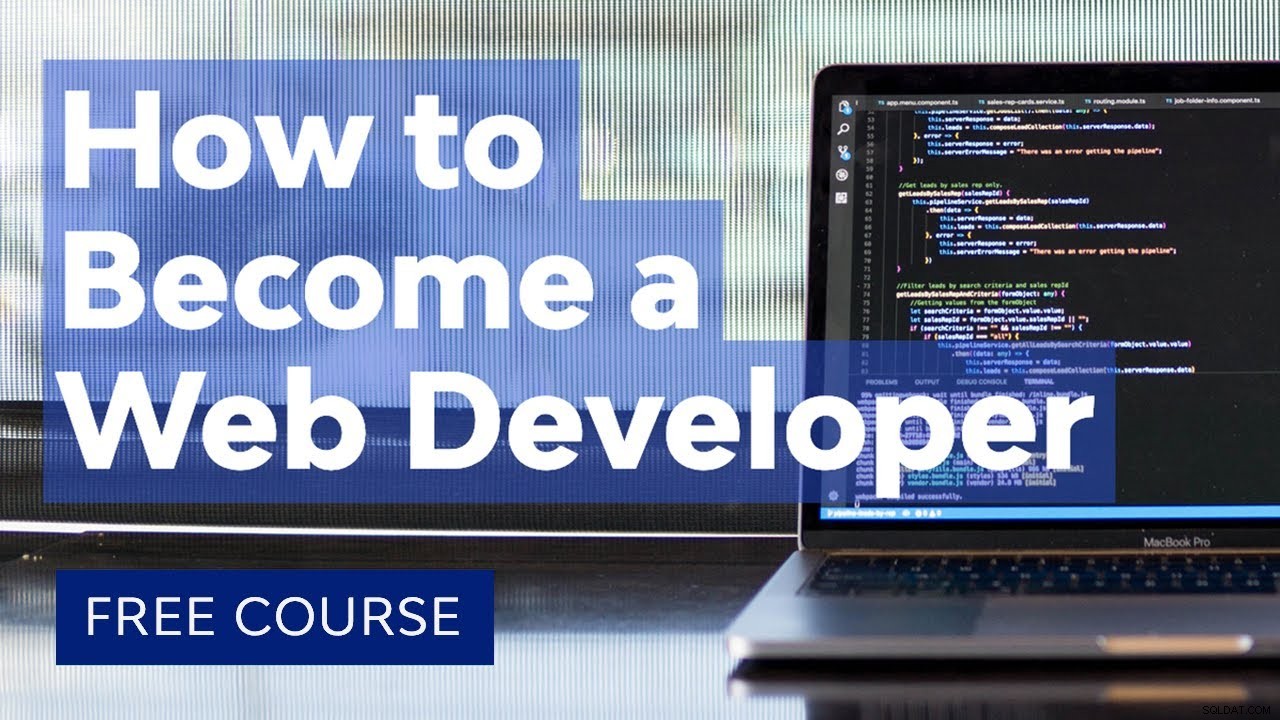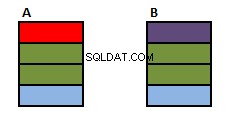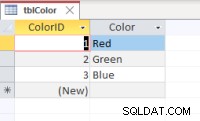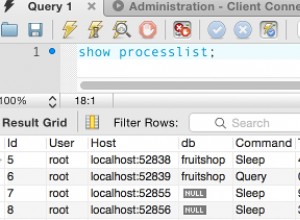Trong hướng dẫn này, chúng ta sẽ xem xét PDO CRUD — một trình tạo biểu mẫu và công cụ quản lý cơ sở dữ liệu. PDO CRUD giúp bạn tạo biểu mẫu cho các bảng cơ sở dữ liệu của mình chỉ với một vài dòng mã, giúp khởi động ứng dụng cơ sở dữ liệu nhanh chóng và dễ dàng.
Có rất nhiều phần mở rộng có sẵn để trừu tượng hóa cơ sở dữ liệu và đặc biệt là tạo CRUD (tạo, đọc, cập nhật và xóa) cho PHP và MySQL. Và tất nhiên, bạn cũng sẽ tìm thấy các tùy chọn thương mại cung cấp các tính năng sẵn sàng sử dụng và hỗ trợ mở rộng. Trong trường hợp các tùy chọn thương mại, bạn cũng có thể mong đợi mã chất lượng, các bản sửa lỗi và các cải tiến mới.
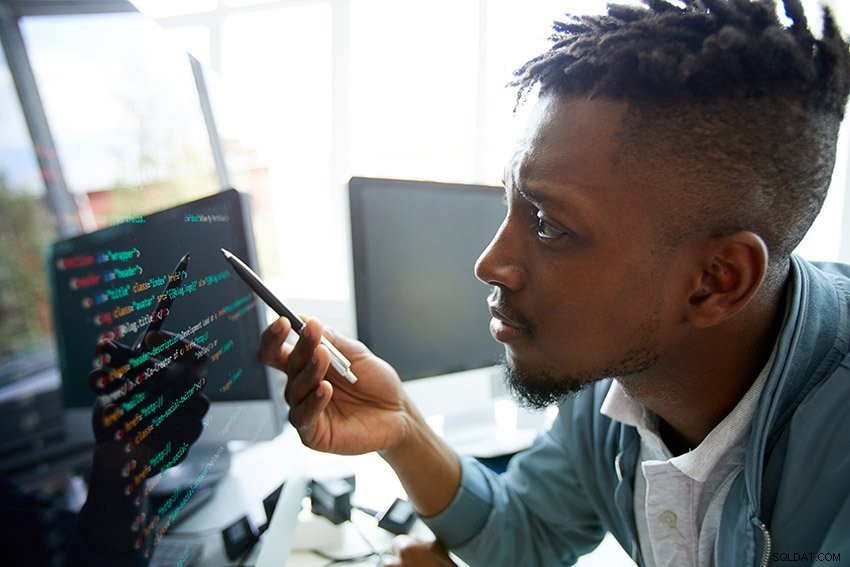
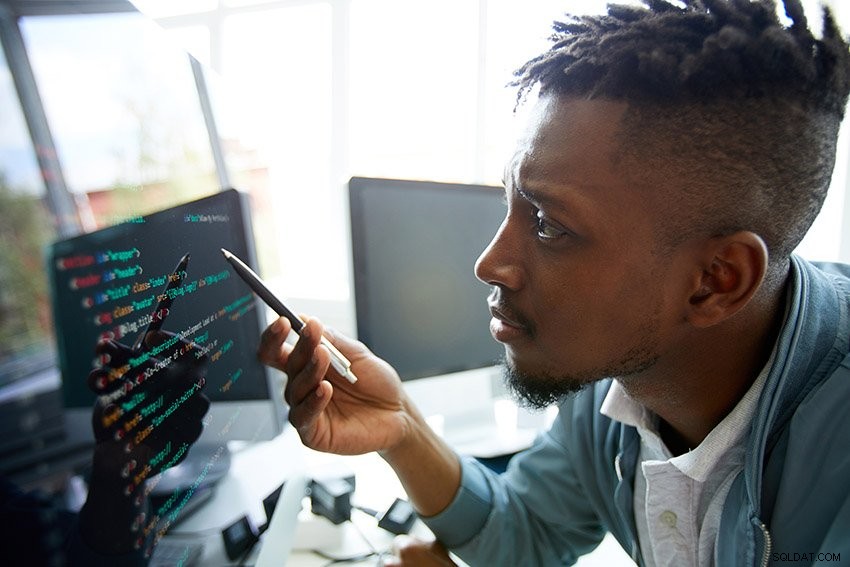
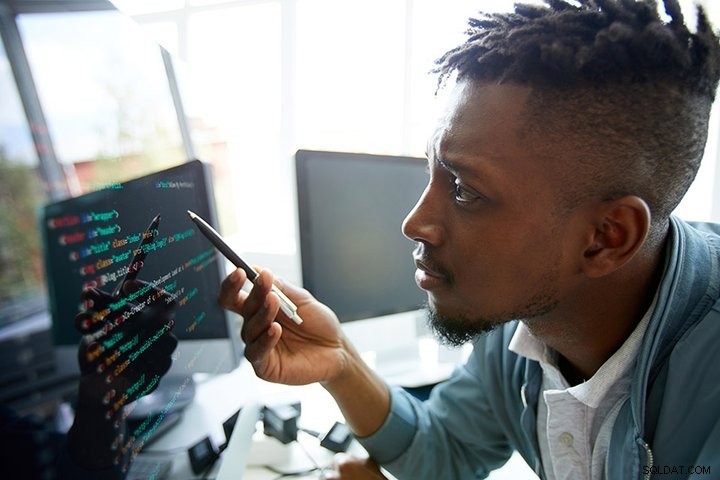
Hôm nay, chúng ta sẽ thảo luận về công cụ PDO CRUD, có sẵn tại CodeCanyon để mua với giá rất hợp lý. Đây là một công cụ xây dựng CRUD hoàn chỉnh cho phép bạn tạo các ứng dụng chỉ bằng cách cung cấp các bảng cơ sở dữ liệu và viết một vài dòng mã.
Nó hoạt động với nhiều back-end cơ sở dữ liệu, bao gồm MySQL, Postgres và SQLite. Trong hướng dẫn CRUD PHP nâng cao này, chúng ta sẽ xem cách sử dụng PDO CRUD để xây dựng hệ thống CRUD với phần cuối cơ sở dữ liệu MySQL.
Lưu ý:Si quieres aprender cómo hacer un CRUD en PHP y mySQL, da sáo aquí .
Cài đặt và cấu hình
Trong phần này, chúng ta sẽ xem cách cài đặt và định cấu hình công cụ PDO CRUD sau khi bạn mua và tải xuống từ CodeCanyon.
Ngay sau khi bạn mua nó, bạn sẽ có thể tải xuống tệp zip. Giải nén nó và bạn sẽ tìm thấy thư mục có mã plugin chính: PDOCrud / script . Sao chép thư mục này vào ứng dụng PHP của bạn.
Ví dụ:nếu dự án của bạn được định cấu hình tại / web / demo-app / public_html , bạn nên sao chép thư mục tập lệnh vào / web / demo-app / public_html / script .
Tiếp theo, bạn cần nhập chi tiết back-end cơ sở dữ liệu của mình vào tệp cấu hình. Tệp cấu hình nằm tại /web/demo-app/public_html/script/config/config.php . Mở tệp đó trong trình soạn thảo văn bản yêu thích của bạn và thay đổi các chi tiết sau trong tệp đó.
$ config ["script_url"] ="https:// my-demo-app"; / ************************ cơ sở dữ liệu * *********************** /// Đặt tên máy chủ để kết nối cho cơ sở dữ liệu $ config ["hostname"] ="localhost"; // Đặt tên cơ sở dữ liệu $ config ["database"] ="demo_app_db"; // Đặt tên người dùng để truy cập cơ sở dữ liệu $ config ["username"] ="demo_app"; // Đặt pwd cho người dùng cơ sở dữ liệu $ config ["password"] ="demo_app"; // Đặt loại cơ sở dữ liệu sẽ được sử dụng $ config ["dbtype"] ="mysql"
Như bạn có thể thấy, các chi tiết là tự giải thích. $config["script_url"] được đặt thành URL mà bạn sử dụng để truy cập trang web của mình.
Khi bạn đã lưu chi tiết cơ sở dữ liệu, bạn đã sẵn sàng sử dụng công cụ PDO CRUD. Trong ví dụ của chúng tôi, chúng tôi sẽ tạo hai bảng MySQL chứa dữ liệu nhân viên và bộ phận.
- nhân viên :giữ thông tin nhân viên
- bộ phận :nắm giữ thông tin bộ phận
Mở công cụ quản lý cơ sở dữ liệu của bạn và chạy các lệnh sau để tạo bảng như chúng ta vừa thảo luận ở trên. Tôi sử dụng phpMyAdmin để làm việc với cơ sở dữ liệu MySQL back-end.
Đầu tiên, hãy tạo bảng phòng ban.
TẠO BẢNG `Department` (` id` int (11) UNSIGNED NOT NULL AUTO_INCREMENT PRIMARY KEY, `Department_name` varchar (255) NOT NULL DEFAULT '') ENGINE =MyISAM DEFAULT CHARSET =utf8;
Tiếp theo, chúng tôi sẽ tạo bảng nhân viên.
TẠO BẢNG `staff` (` id` int (12) CHƯA ĐĂNG KÝ KHÔNG ĐẦY ĐỦ AUTO_INCREMENT KHÓA CHÍNH, `dept_id` int (11) CHƯA ĐĂNG KÝ KHÔNG ĐỦ,` first_name` varchar (255) NOT NULL DEFAULT '', `last_name` varchar (255) NOT NULL DEFAULT '', `email` varchar (255) NOT NULL DEFAULT '',` phone` varchar (255) NOT NULL DEFAULT '') ENGINE =MyISAM DEFAULT CHARSET =utf8;
Như bạn có thể thấy, chúng tôi đã sử dụng dept_id trong bảng nhân viên, chứa id của bộ phận tương ứng được lưu trữ trong bảng bộ phận.
Khi bạn đã tạo các bảng trong cơ sở dữ liệu của mình, chúng tôi đã sẵn sàng tạo giao diện ứng dụng CRUD bằng công cụ PDO CRUD!
Cách thiết lập CRUD cơ bản
Trong phần này, chúng ta sẽ xem cách bạn có thể thiết lập giao diện CRUD cơ bản bằng cách sử dụng công cụ PDO CRUD chỉ bằng cách viết một vài dòng mã.
Bàn Khoa
Chúng ta sẽ bắt đầu với bảng phòng ban.
Hãy tạo Department.php với các nội dung sau. Nếu tài liệu gốc của bạn là / web / demo-app / public_html / , tạo Department.php gửi tại /web/demo-app/public_html/department.php . Nhớ lại rằng chúng tôi đã sao chép thư mục tập lệnh vào / web / demo-app / public_html / script .
dbTable ("Department") -> render (); Và bây giờ, nếu bạn trỏ trình duyệt của mình đến Department.php tệp, bạn sẽ thấy một cái gì đó như thế này:
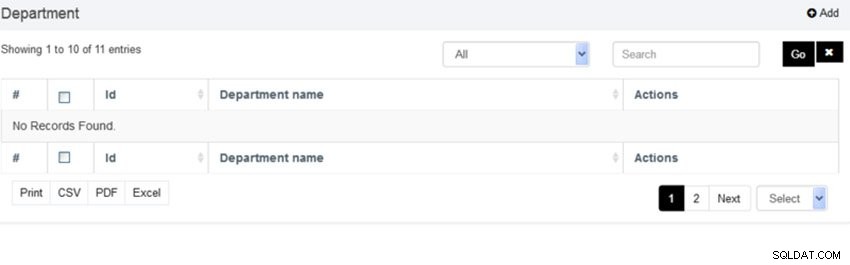
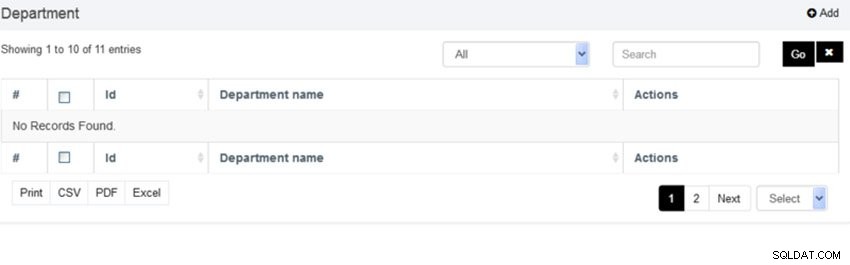
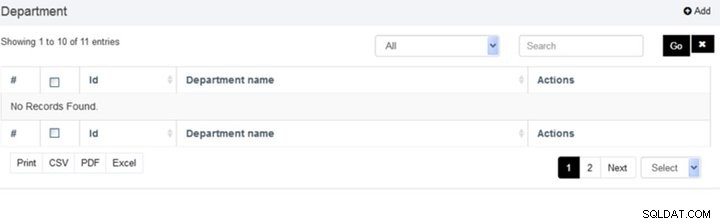
Phù! Chỉ với hai dòng mã, bạn có giao diện người dùng CRUD sẵn sàng sử dụng cho phép bạn thực hiện tất cả các hành động tạo, đọc, cập nhật và xóa cần thiết trên mô hình của mình. Chưa kể rằng bản thân chế độ xem danh sách mặc định chứa rất nhiều tính năng, bao gồm:
- tìm kiếm
- phân trang tích hợp
- in
- xuất bản ghi sang định dạng CSV, PDF hoặc Excel
- thao tác xóa hàng loạt
- sắp xếp theo cột
Nhấp vào Thêm ở phía bên phải và nó sẽ mở biểu mẫu để thêm hồ sơ bộ phận.
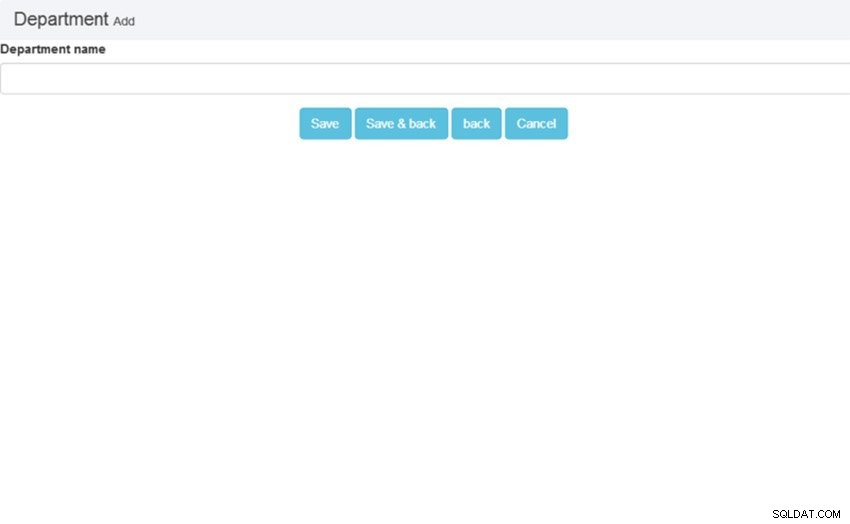
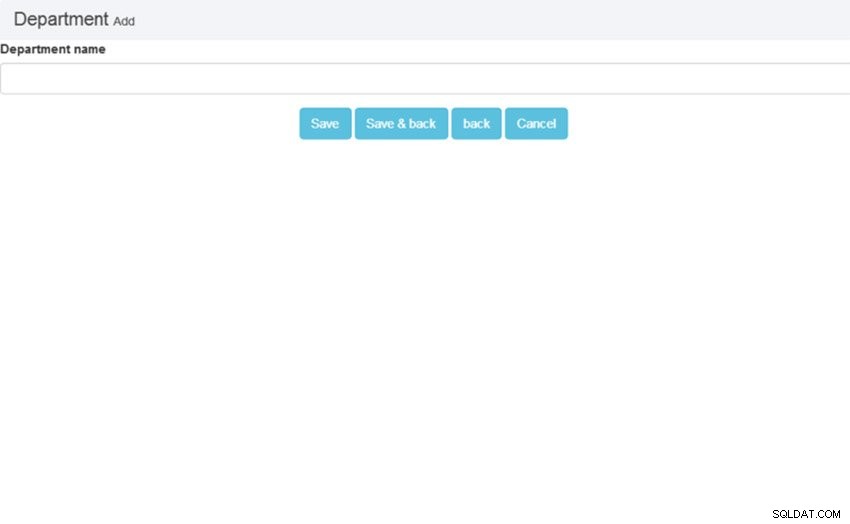
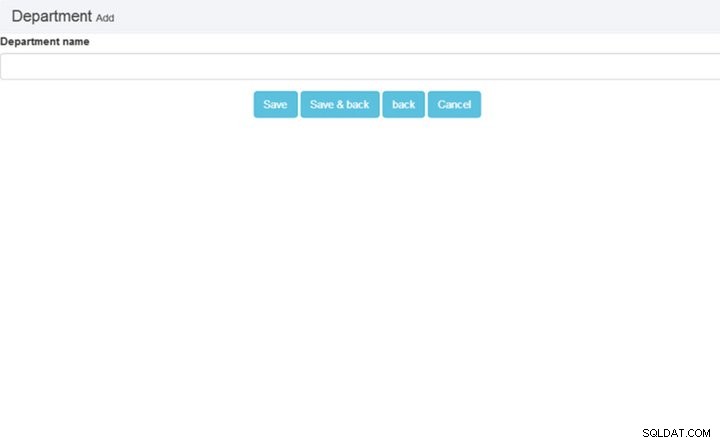
Hãy thêm một vài bản ghi bằng cách sử dụng Thêm và xem nó trông như thế nào.
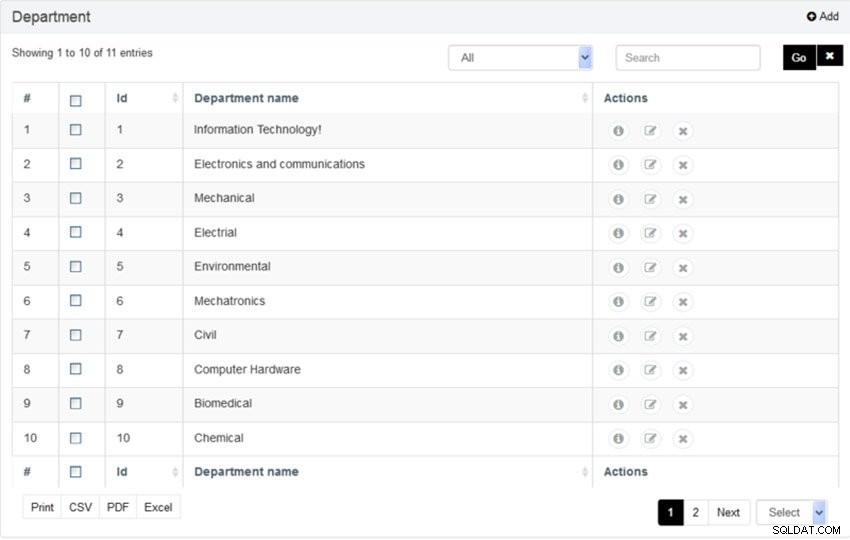
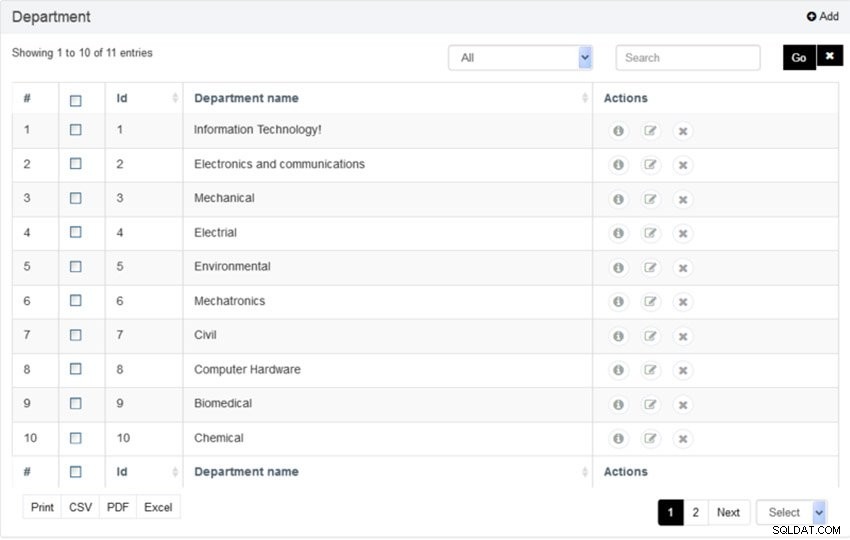
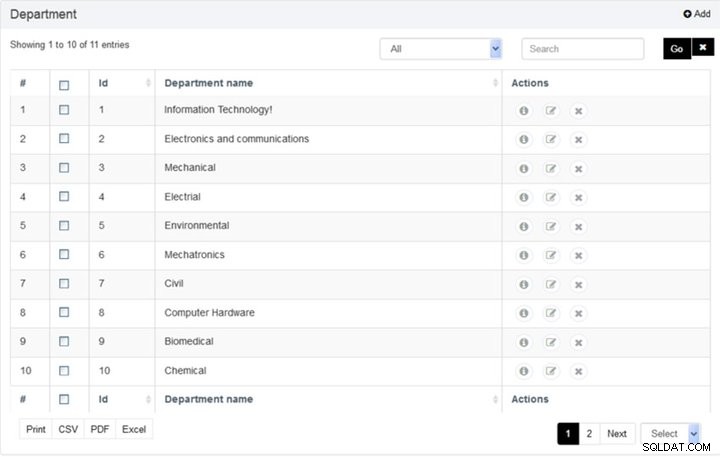
Như bạn có thể thấy, đây là một giao diện khá nhẹ và gọn gàng. Hầu như không cần nỗ lực, chúng tôi đã xây dựng CRUD cho mô hình bộ phận! Tiếp theo, chúng ta sẽ xem cách thực hiện tương tự đối với bảng nhân viên.
Bảng nhân viên
Trong phần này, chúng ta sẽ xem cách tạo CRUD cho bảng nhân viên. Hãy tạo worker.php với các nội dung sau.
dbTable ("worker") -> render (); Nó khá giống với mã lần trước; chúng ta chỉ cần thay đổi tên của bảng. Nếu bạn nhấp vào nút Thêm , nó cũng mang đến cho bạn một biểu mẫu đẹp cho phép bạn thêm hồ sơ nhân viên.
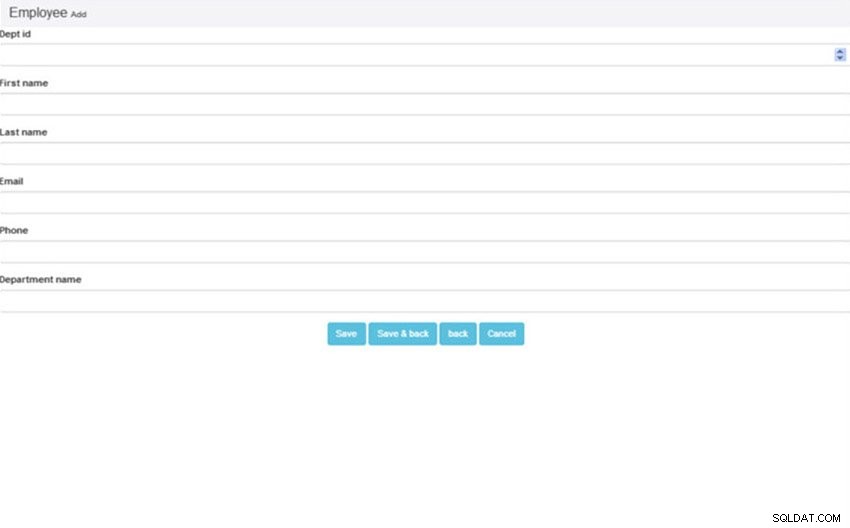
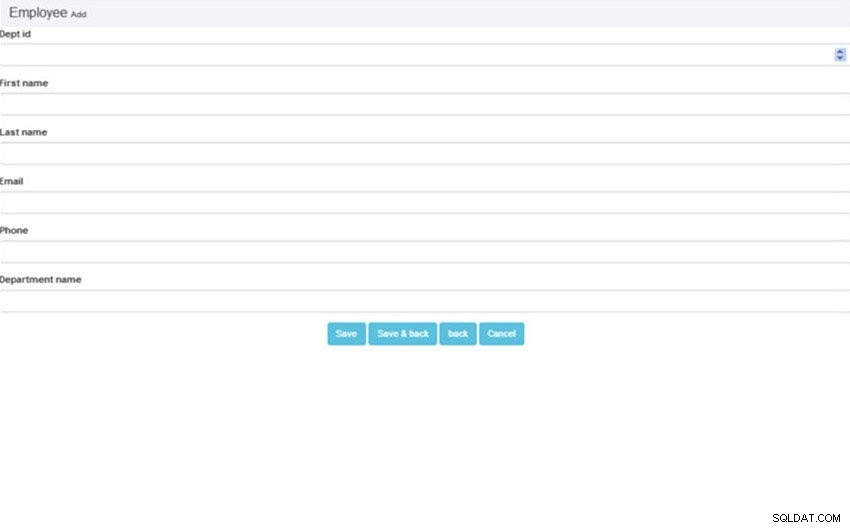
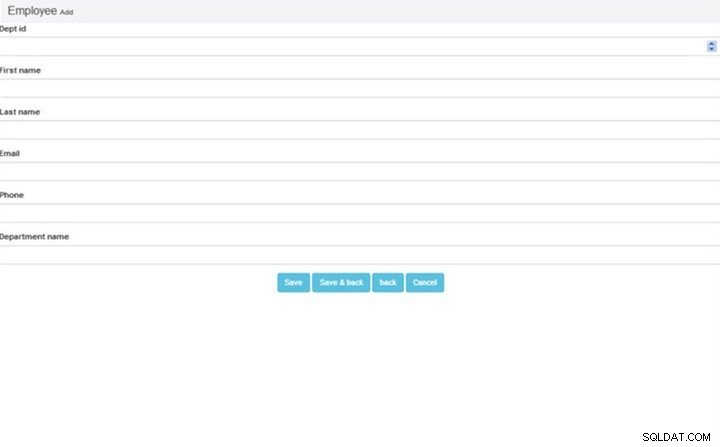
Bạn có thể đã phát hiện ra một vấn đề: Id bộ phận trường là một trường văn bản, nhưng nó sẽ tốt hơn dưới dạng một danh sách thả xuống chứa tên của các phòng ban. Hãy xem cách đạt được điều này.
getPDOModelObj () -> select ("phòng ban"); $ options =array ( ); foreach ($ data as $ record) {$ options [$ record ['id']] =$ record ['Department_name'];} // thay đổi loại trường dept_id từ trường văn bản để chọn trình đơn thả xuống $ pdocrud-> fieldTypes ("dept_id", "select"); $ pdocrud-> fieldDataBinding ("dept_id", $ options, "", "", "array"); echo $ pdocrud-> dbTable ("worker") -> render ( );
Trong mã này, chúng tôi đã truy cập bảng phòng ban thông qua PDO CRUD để chúng tôi có thể liên kết tên phòng ban với id phòng ban. Sau đó, chúng tôi đã cập nhật các tùy chọn ràng buộc cho trường id bộ phận để trường này sẽ hiển thị dưới dạng trình đơn thả xuống (select ) danh sách.
Bây giờ, hãy nhấp vào nút Thêm để xem nó trông như thế nào! Bạn sẽ thấy Id bộ phận trường hiện được chuyển đổi thành danh sách thả xuống!
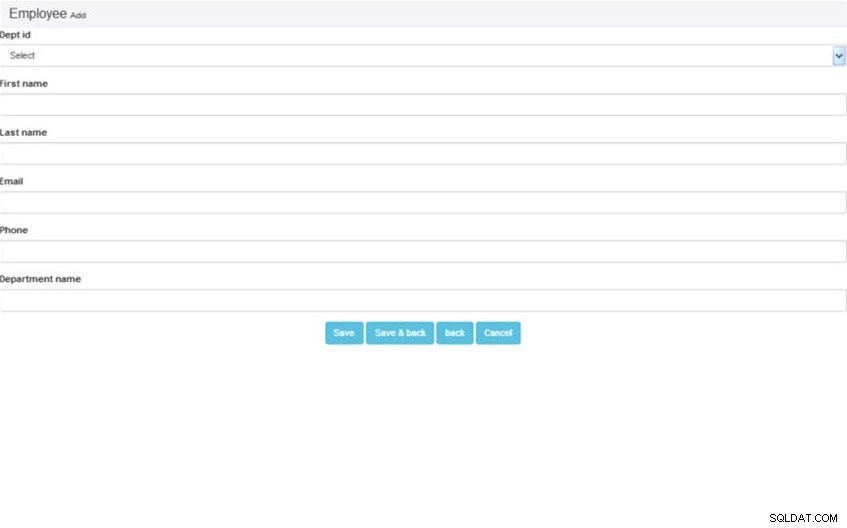

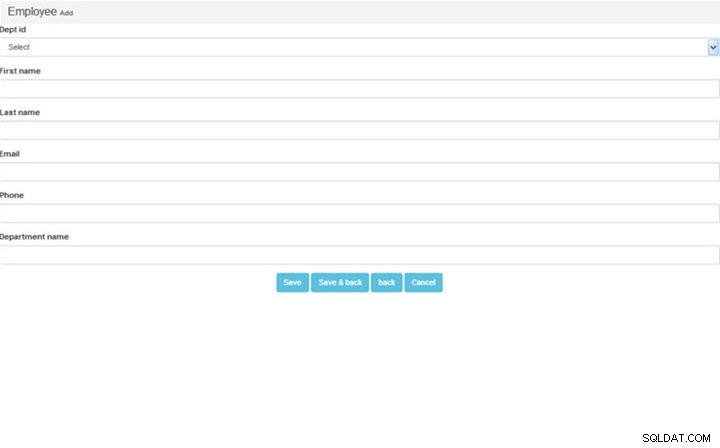
Hãy thêm một vài hồ sơ nhân viên và xem danh sách nhân viên trông như thế nào:
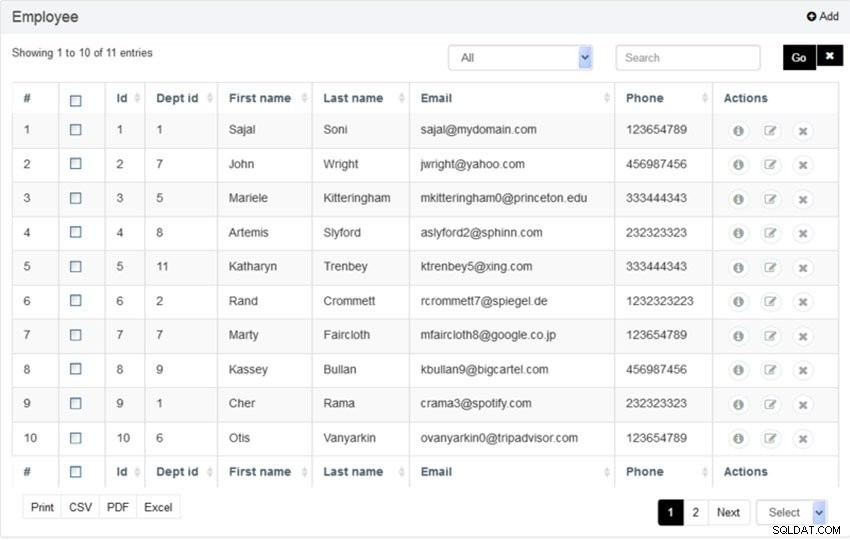
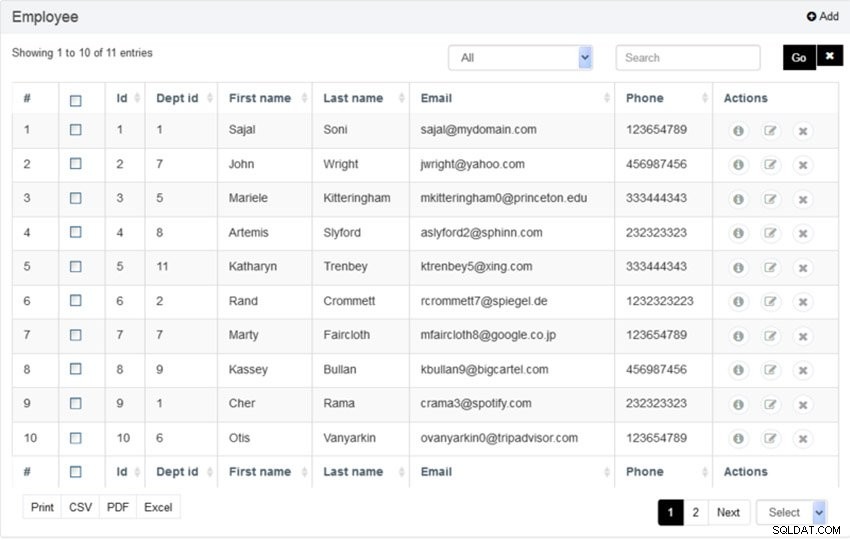
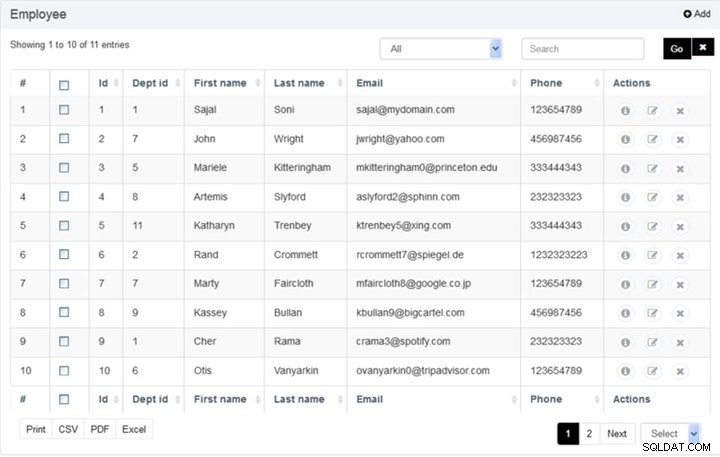
Cái đó nhìn đẹp đó! Nhưng chúng tôi có một vấn đề nhỏ khác ở đây:bạn có thể thấy rằng Id bộ phận cột hiển thị ID của bộ phận và sẽ rất tuyệt nếu hiển thị tên bộ phận thực tế thay thế. Hãy cùng tìm hiểu cách đạt được điều này!
Hãy sửa lại mã của worker.php với các nội dung sau.
getPDOModelObj () -> select ( "Department"); $ options =array (); foreach ($ data as $ record) {$ options [$ record ['id']] =$ record ['Department_name'];} $ pdocrud-> fieldTypes ("dept_id "," select "); $ pdocrud-> fieldDataBinding (" dept_id ", $ options," "," "," array "); $ pdocrud-> crudTableCol (array (" first_name "," last_name "," Department_name " , "email", "phone")); $ pdocrud-> joinTable ("phòng ban", "nhân viên.dept_id =Department.id", "INNER JOIN"); echo $ pdocrud-> dbTable ("nhân viên") -> kết xuất ();
Tại đây, chúng tôi đã tạo kết hợp giữa các bảng nhân viên và phòng ban với $pdocrud->joinTable và sau đó yêu cầu PDO CRUD chỉ hiển thị tên nhân viên, tên bộ phận và thông tin liên hệ với $pdocrud->crudTableCol .
Và với sự thay đổi đó, danh sách nhân viên sẽ trông như thế này:
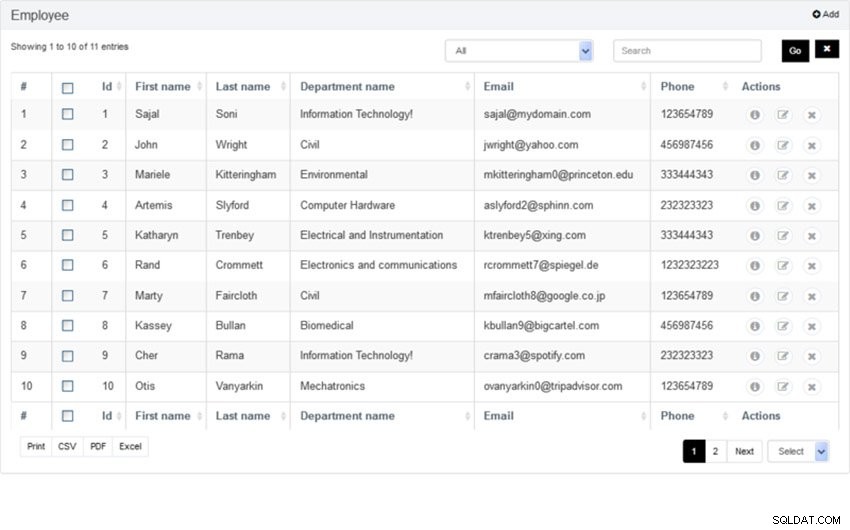
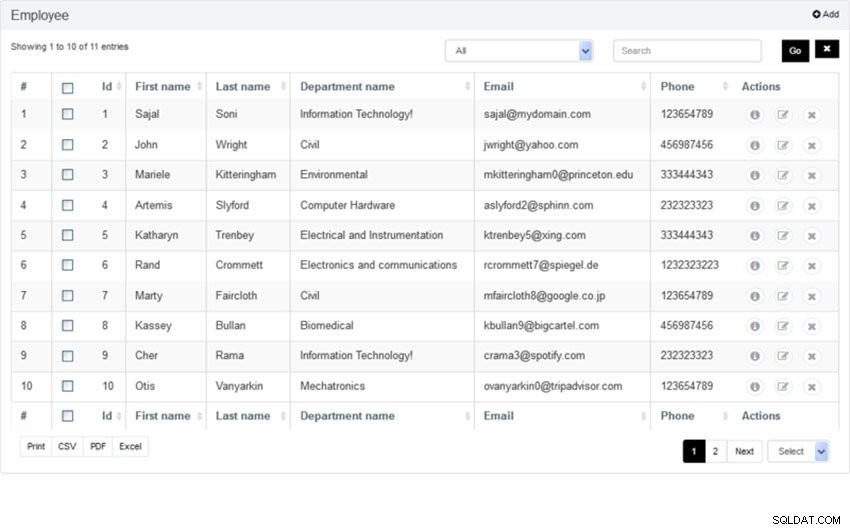
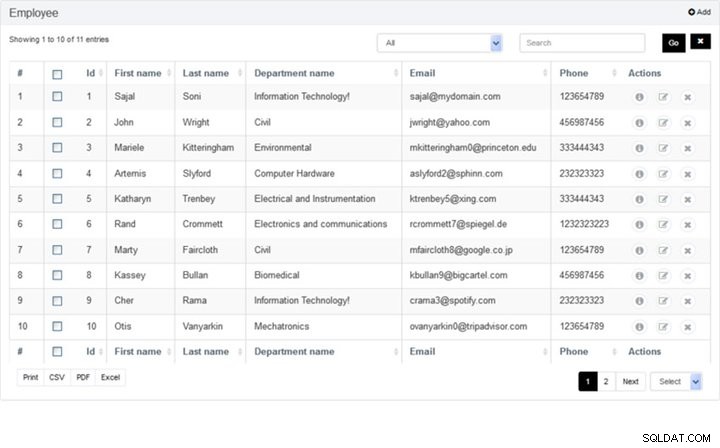
Như bạn có thể thấy, tập lệnh PDO CRUD khá linh hoạt và cho phép bạn mọi tùy chọn có thể để tùy chỉnh giao diện người dùng của mình.
Cho đến nay, chúng ta đã thảo luận về cách thiết lập giao diện CRUD cơ bản. Chúng tôi sẽ thấy một số tùy chọn khác mà bạn có thể sử dụng để nâng cao và tùy chỉnh giao diện người dùng CRUD của mình trong phần tiếp theo.
Tùy chọn tùy chỉnh
Trong phần này, chúng ta sẽ thấy một số tùy chọn tùy chỉnh do công cụ PDO CRUD cung cấp. Tất nhiên, không thể xem qua tất cả các tùy chọn vì công cụ PDO CRUD cung cấp nhiều hơn những gì chúng ta có thể trình bày trong một bài viết, nhưng tôi sẽ cố gắng làm nổi bật một số tùy chọn quan trọng.
Chỉnh sửa nội tuyến
Chỉnh sửa nội tuyến là một trong những tính năng quan trọng nhất, cho phép bạn chỉnh sửa bản ghi nhanh chóng trên chính trang danh sách. Hãy xem cách bật tính năng này cho trang danh sách bộ phận.
Hãy sửa đổi Department.php như được hiển thị trong đoạn mã sau.
setSettings ("inlineEditbtn", true); echo $ pdocrud-> dbTable ("Department") -> render ( );
Như bạn có thể thấy, chúng tôi vừa bật inlineEditbtn và tính năng chỉnh sửa nội tuyến có ngay!
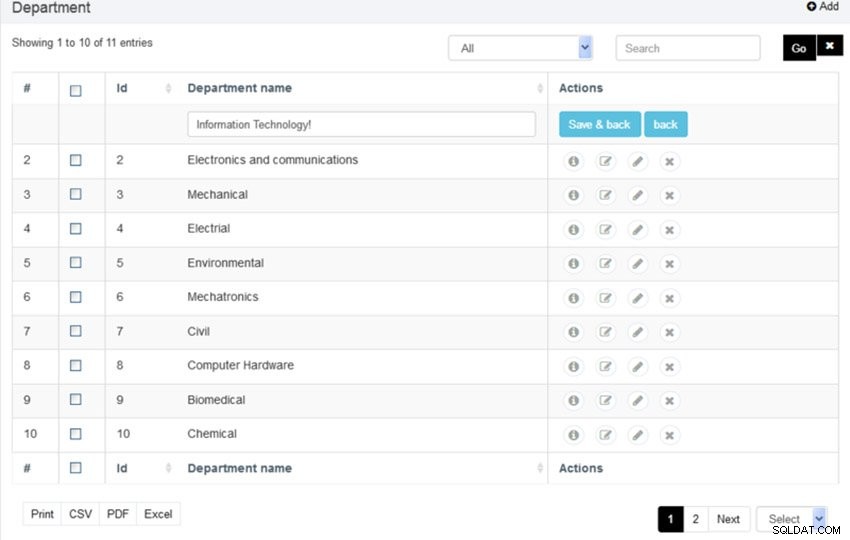
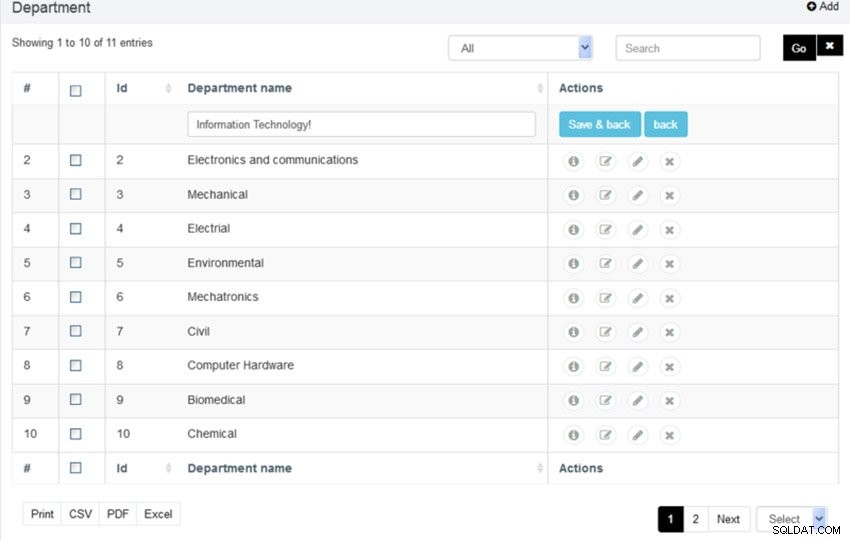
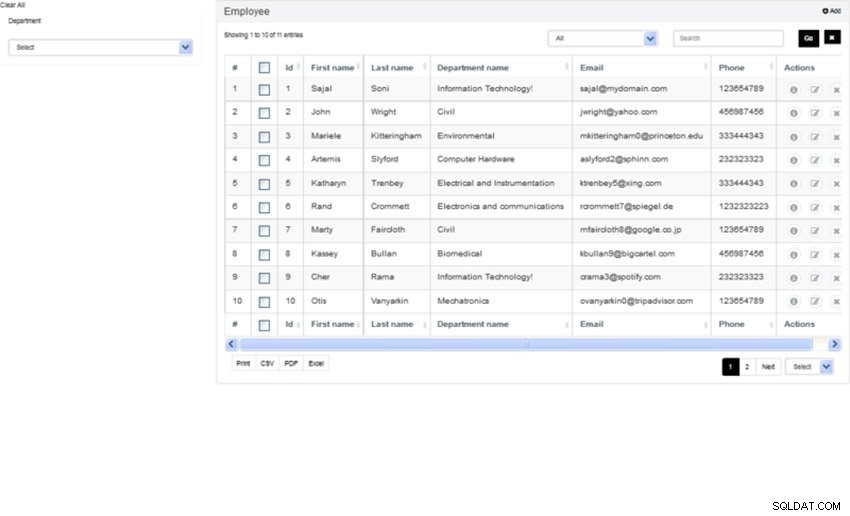
Đây là một tính năng thực sự tiện dụng cho phép bạn chỉnh sửa hồ sơ nhanh chóng!
Bộ lọc
Như bạn có thể nhận thấy, trang danh sách bộ phận đã cung cấp tính năng tìm kiếm văn bản miễn phí để lọc hồ sơ. Tuy nhiên, bạn có thể muốn thêm các bộ lọc tùy chỉnh của riêng mình để cải thiện tính năng tìm kiếm. Đó chính xác là những gì Bộ lọc tùy chọn cung cấp vì nó cho phép bạn tạo các bộ lọc tùy chỉnh!
Chúng tôi sẽ sử dụng worker.php cho tính năng này vì nó là trường hợp sử dụng trình diễn hoàn hảo. Trên trang danh sách nhân viên, chúng tôi đang hiển thị tên bộ phận cho từng hồ sơ nhân viên, vì vậy hãy xây dựng bộ lọc bộ phận cho phép bạn lọc hồ sơ theo tên bộ phận.
Tiếp tục và sửa đổi worker.php của bạn như được hiển thị trong đoạn mã sau.
getPDOModelObj () -> select ("Department"); $ options =array (); foreach ( $ data as $ record) {$ options [$ record ['id']] =$ record ['Department_name'];} $ pdocrud-> fieldTypes ("dept_id", "select"); // thay đổi trạng thái để chọn menu thả xuống $ pdocrud-> fieldDataBinding ("dept_id", $ options, "", "", "array"); // thêm dữ liệu bằng mảng trong menu thả xuống chọn $ pdocrud-> crudTableCol (array ("first_name", "last_name", " Department_name "," email "," phone ")); $ pdocrud-> joinTable (" Department "," worker.dept_id =Department.id "," INNER JOIN "); $ pdocrud-> addFilter (" Department_filter "," Department "," dept_id "," dropdown "); $ pdocrud-> setFilterSource (" Department_filter ", $ options," "," "," array "); echo $ pdocrud-> dbTable (" nhân viên ") -> kết xuất ();
Chúng tôi vừa thêm hai dòng, với các lệnh gọi đến addFilter và setFilterSource và cùng với đó, danh sách nhân viên sẽ giống như sau:
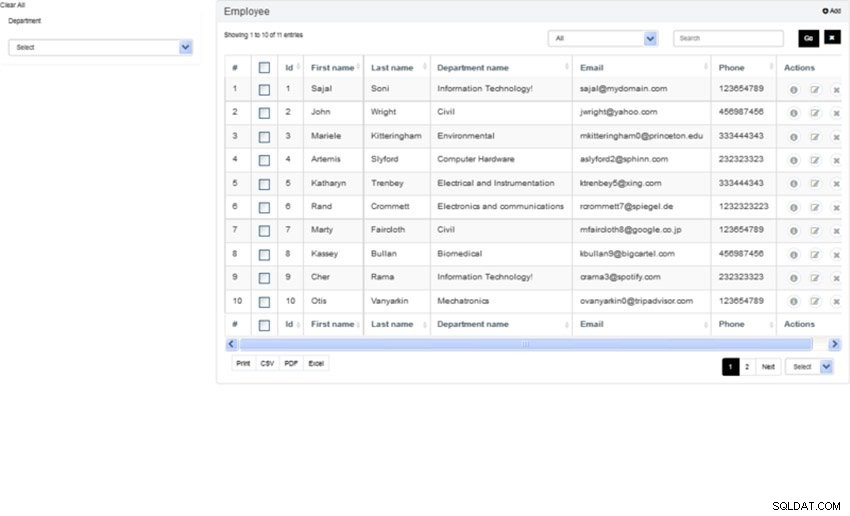
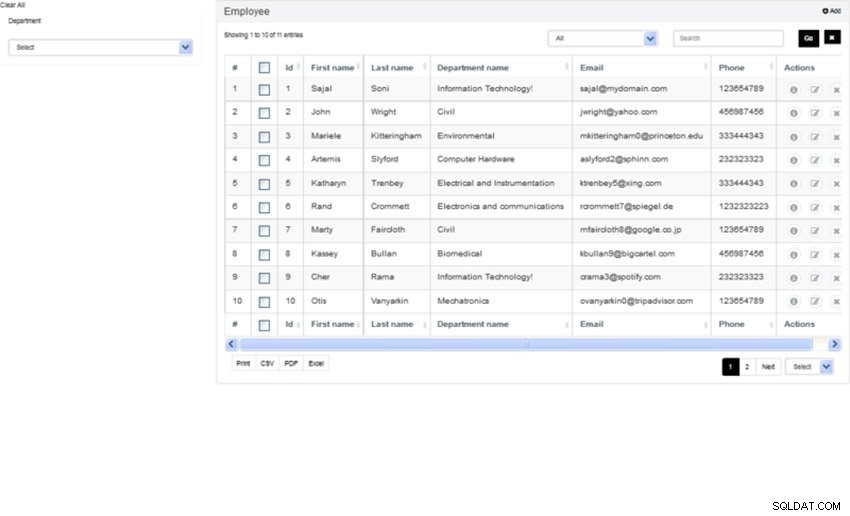
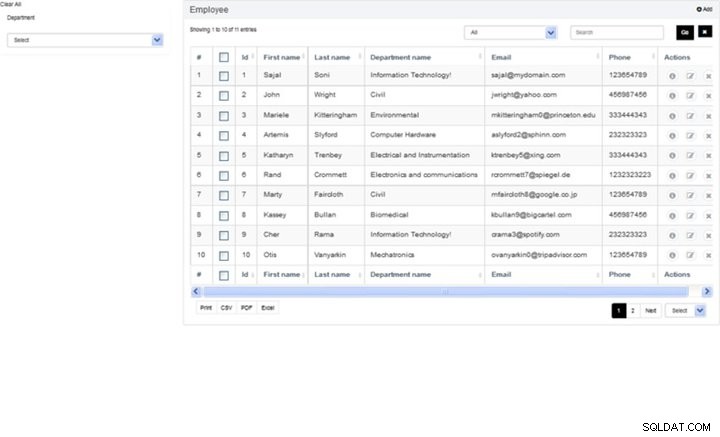
Điều đó không thú vị phải không? Chỉ với hai dòng mã, bạn đã thêm bộ lọc tùy chỉnh của mình!
Tải lên hình ảnh
Đây là một tính năng cần phải có nếu bạn muốn thiết lập tải lên tệp trong biểu mẫu của mình. Chỉ với một dòng mã, bạn có thể chuyển đổi trường thông thường thành trường tải lên tệp, như được hiển thị trong đoạn mã sau.
Tôi giả sử rằng bạn có profile_image trong bảng nhân viên của bạn và bạn đã sẵn sàng chuyển nó thành trường tải lên tệp!
fieldTypes ("profile_image", "image"); echo $ pdocrud-> dbTable ("nhân viên") -> kết xuất ();
Đó là nó! Giờ đây, người dùng sẽ có thể tải hình ảnh lên profile_image trường.
CAPTCHA
Ngày nay, nếu bạn muốn cứu trang web của mình khỏi bị gửi thư rác, xác minh CAPTCHA là một tính năng cần thiết. Công cụ PDO CRUD đã cung cấp một số tùy chọn để bạn lựa chọn.
Nó cung cấp hai tùy chọn:CAPTCHA và reCAPTCHA. Nếu bạn chọn tùy chọn CAPTCHA, nó sẽ đưa ra một câu đố toán học để người dùng giải. Mặt khác, nếu bạn chọn tùy chọn reCAPTCHA, tùy chọn này sẽ hiển thị Tôi không phải là người máy nổi tiếng câu đố!
Nếu bạn muốn thêm một câu đố CAPTCHA đơn giản, bạn cần thêm dòng sau trước khi hiển thị CRUD của mình.
$ pdocrud-> formAddCaptcha ("captcha"); Mặt khác, nếu bạn thích reCAPTCHA hơn, bạn có thể đạt được điều tương tự bằng cách sử dụng đoạn mã sau.
$ pdocrud-> recaptcha ("your-site-key", "site-secret");
Bạn chỉ cần thay thế your-site-key và site-secret đối số với thông tin xác thực hợp lệ từ Google.
Cho đến nay, chúng ta đã thảo luận về các tùy chọn nâng cao chức năng của ứng dụng của bạn. Tiếp theo, chúng tôi sẽ xem cách bạn có thể thay đổi làn da và do đó, giao diện ứng dụng của bạn.
Da
Nếu bạn không thích giao diện mặc định, bạn có một số tùy chọn để lựa chọn. Công cụ PDO CRUD cung cấp các giao diện tối, công bằng, xanh lá cây và nâng cao như các tùy chọn khác để bạn lựa chọn.
Ví dụ:danh sách sau đây dựa trên chủ đề màu xanh lá cây.
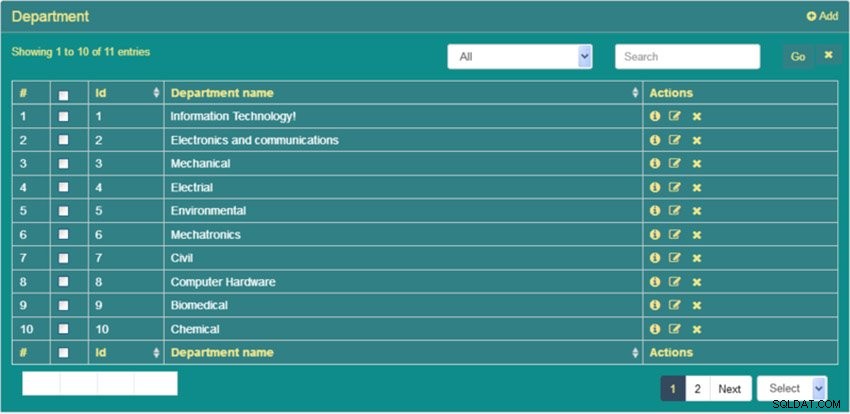
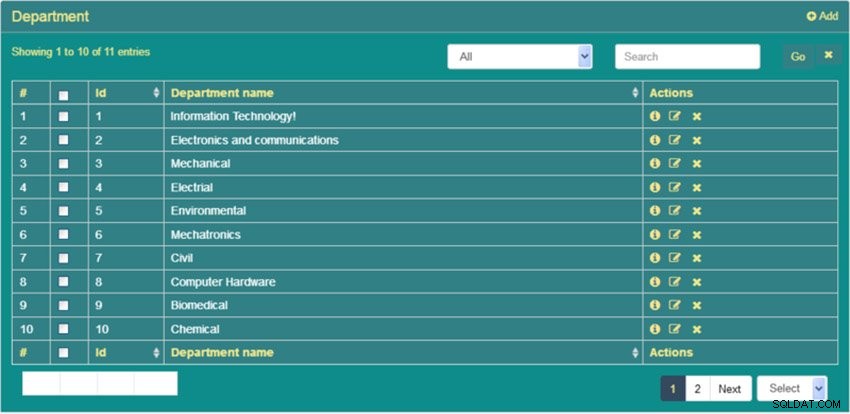
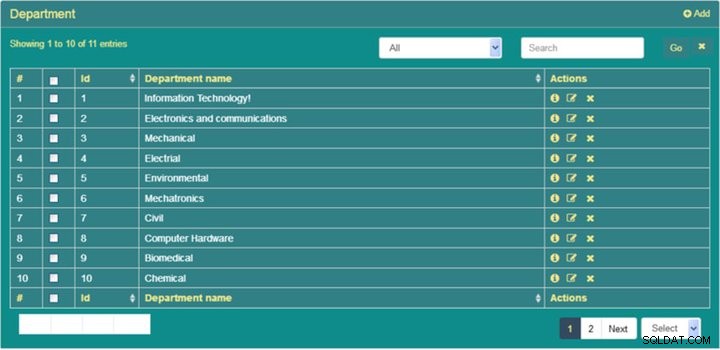
Nó trông đẹp, phải không?
Pure Bootstrap
Mặc dù giao diện mặc định đã hỗ trợ bố cục đáp ứng, công cụ PDO CRUD cũng hỗ trợ tích hợp thư viện Bootstrap!
Bạn cần sử dụng đoạn mã sau nếu bạn muốn xây dựng bố cục của mình bằng thư viện Bootstrap.
dbTable ("Department") -> render ();
Và đây là những gì nó trông như thế nào:
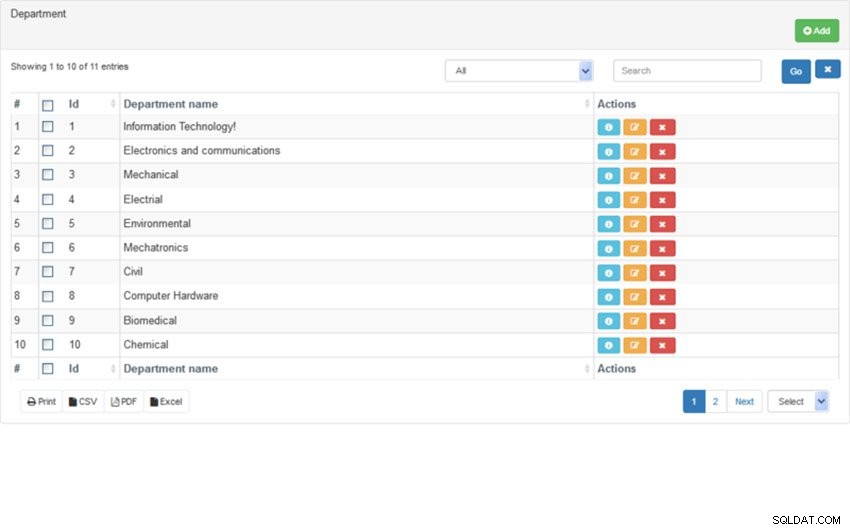


4 Giao diện CRUD PHP được tạo sẵn hàng đầu từ CodeCanyon
CodeCanyon là nơi có hàng tá giao diện CRUD PHP dễ dàng, được đánh giá tốt. Nếu bạn không muốn duyệt qua tất cả các trình tạo PHP CRUD trên trang web, hãy xem năm tùy chọn sau:
1. Trình tạo CRUD PHP
Với hơn 20 chủ đề Bootstrap và các tính năng nâng cao tuyệt vời, giao diện tạo sẵn này trông tuyệt vời và hoạt động tốt. Nó thực hiện rất tốt việc phân tích dữ liệu của bạn. PHP CRUD Generator cũng đi kèm với các công cụ cho phép bạn tạo bảng điều khiển quản trị lý tưởng của mình.
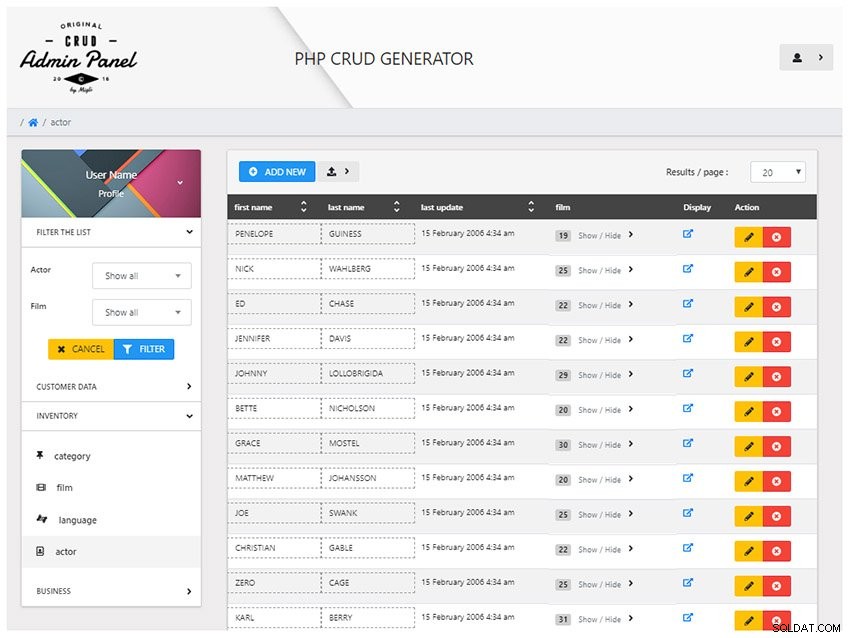
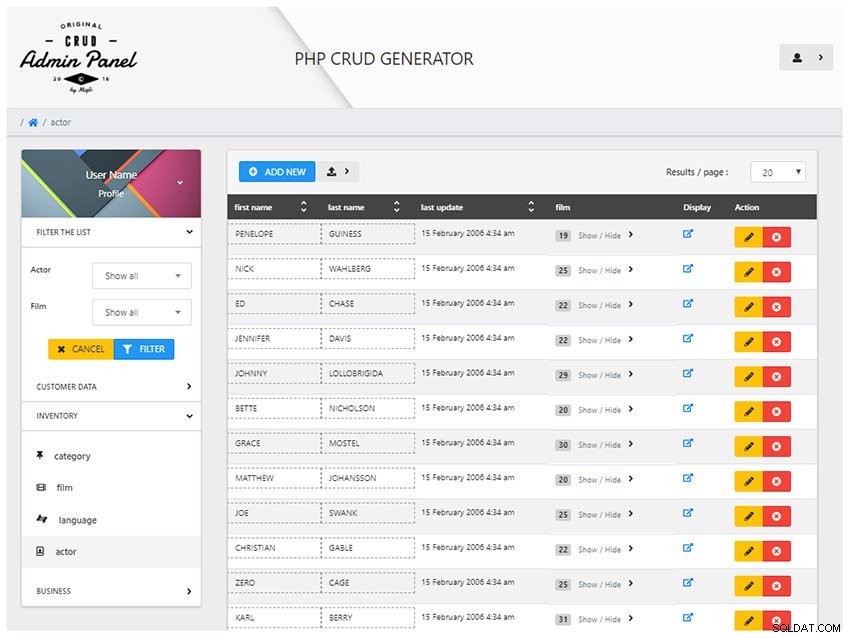
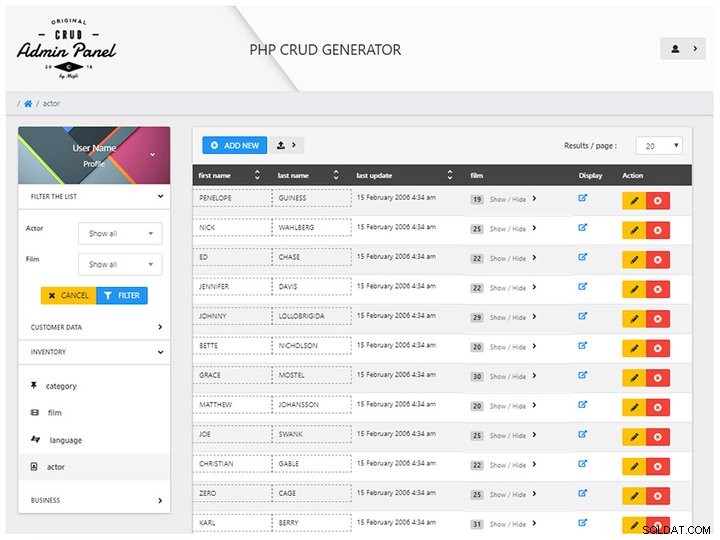
2. Ứng dụng đa mục đích của Laravel
Bạn có cần một ứng dụng HTML5 CRUD với tất cả các chuông và còi không? Thì Laravel là một lựa chọn tốt cho bạn. Ứng dụng PHP CRUD dễ dàng này chứa đầy các tính năng như:
- mẫu front-end và back-end
- email gửi đến người dùng và nhóm
- tính năng quên mật khẩu
- địa chỉ IP bị chặn và được phép
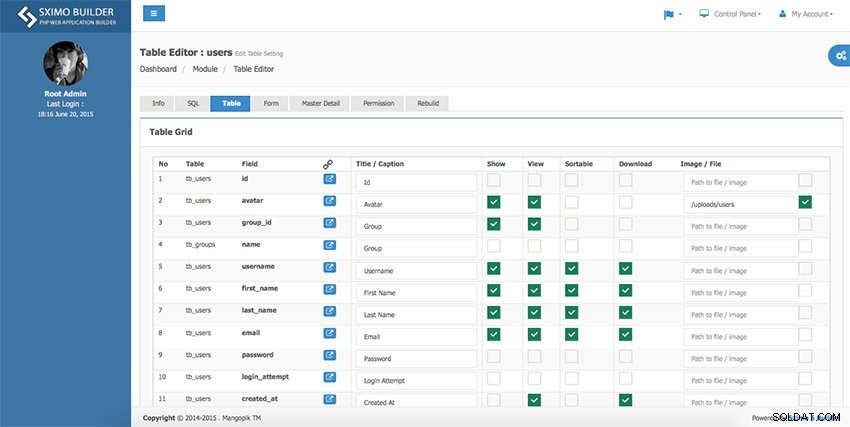
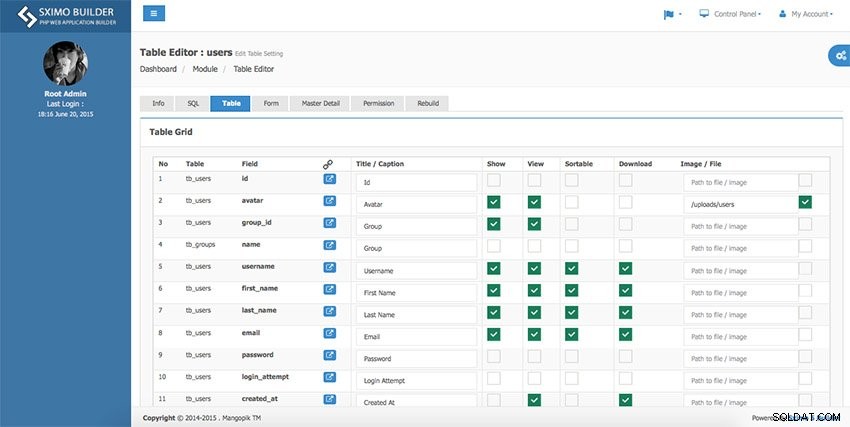
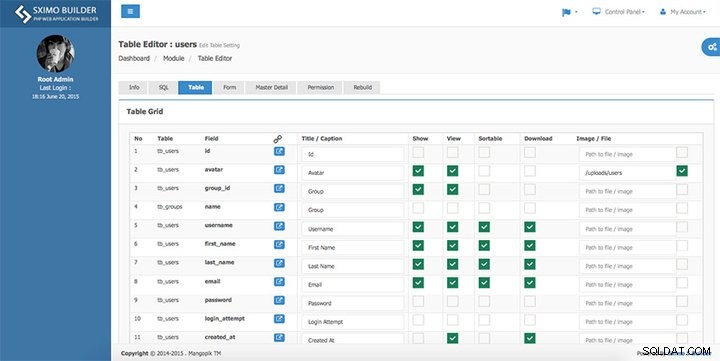
3. Admin Lite — Bảng quản trị PHP và Quản lý người dùng
Nếu dự án tiếp theo của bạn đang được thực hiện với CodeIgniter, bạn sẽ muốn Admin Lite. Ứng dụng HTML5 CRUD này giúp bạn luôn dẫn đầu trong quá trình phát triển web của mình với các mô-đun sẵn sàng sử dụng. Admin Lite đi kèm với bảng điều khiển dành cho quản trị viên và người dùng, đồng thời hỗ trợ nhiều ngôn ngữ. Bạn có thể chuyển đổi bảng điều khiển hiện có của mình thành bảng điều khiển này để có thể tiếp tục từ nơi bạn đã dừng lại.
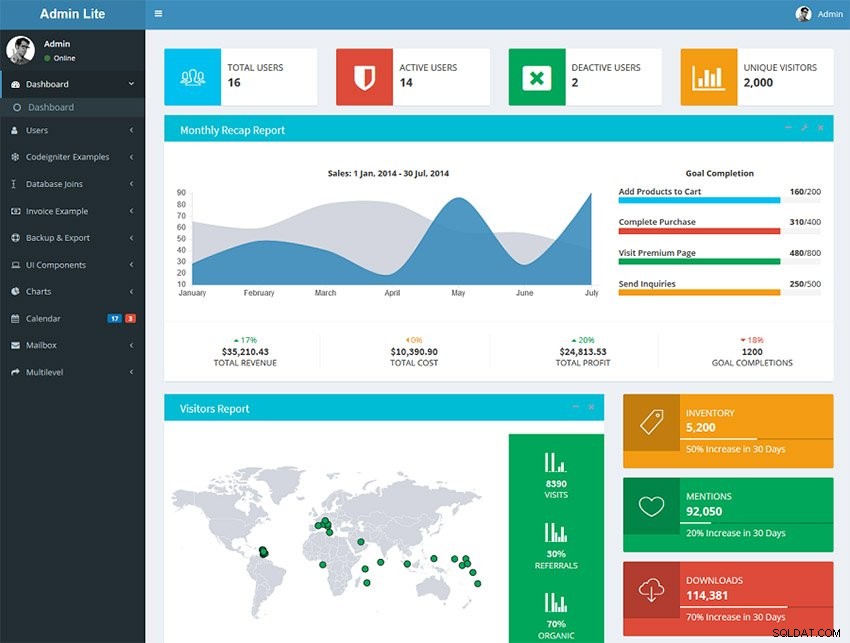
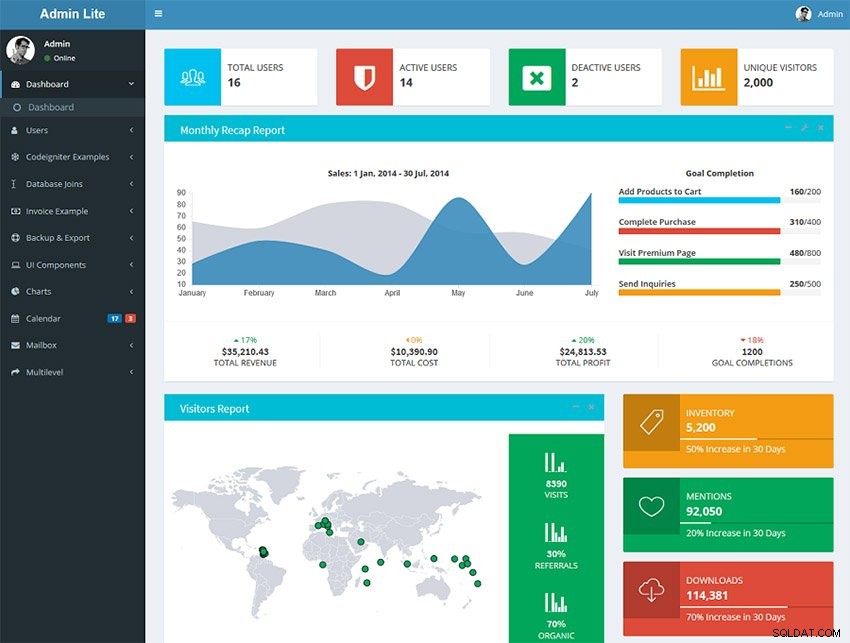
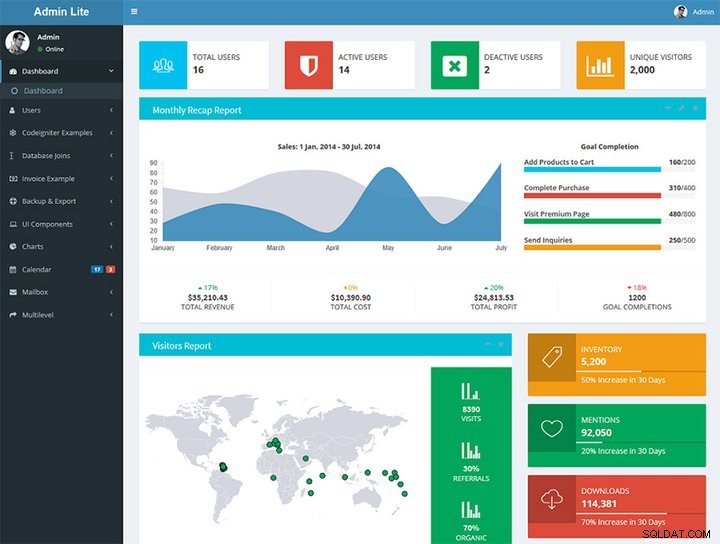
4. Cicool — Trang, Biểu mẫu, API REST và Trình tạo CRUD
Chúng tôi làm tròn danh sách này với Cicool. Đó là một trình tạo PHP CRUD dễ dàng với rất nhiều tính năng. Trình tạo PHP CRUD của WordPress này cũng có thể được sử dụng để tạo các trang, biểu mẫu và API REST. Sử dụng Cicool cho phép bạn sử dụng các thành phần và đầu vào sẵn sàng để tạo ra những gì bạn cần. Nhờ các bản cập nhật liên tục, bạn sẽ biết Cicool vẫn được hỗ trợ.
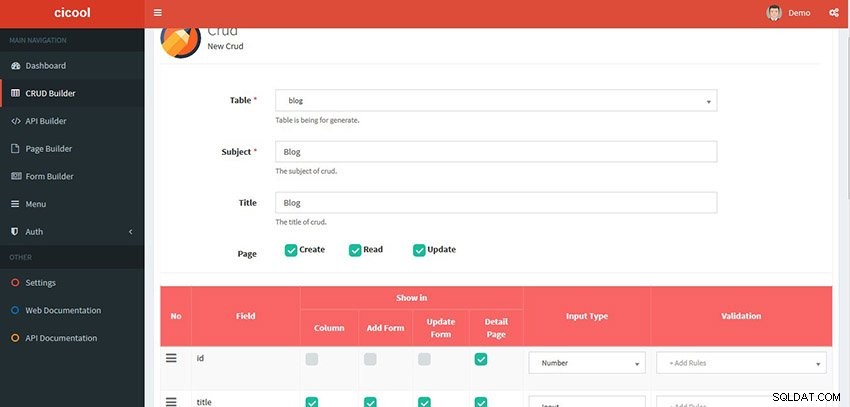
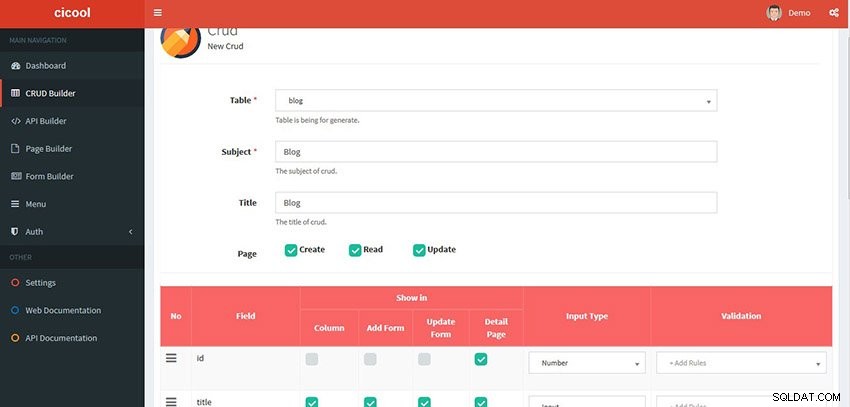
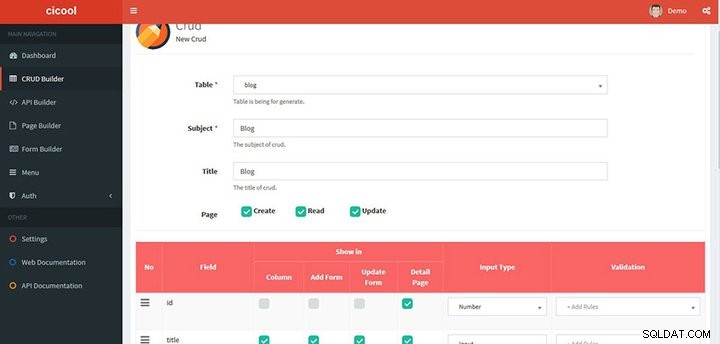
Tìm hiểu thêm về thế giới mã với Envato Tuts +
Không nghi ngờ gì nữa, mã hóa là một chủ đề sâu sắc. Có rất nhiều thứ để học, và rất dễ bị lạc. Nếu bạn muốn học các kỹ năng viết mã rất hữu ích với một số hướng dẫn, hãy xem Envato Tuts +. Các hướng dẫn, hướng dẫn và khóa học về code của chúng tôi cung cấp cho bạn những chỉ dẫn bạn cần trong khi học. Bạn có thể xem một số trong số chúng dưới đây:
- MIỄN PHÍ


 Các nguyên tắc cơ bản về PHPPHPJeremy McPeak
Các nguyên tắc cơ bản về PHPPHPJeremy McPeak -


 PHPPHP Integers, Floats và Number StringsMonty Shokeen
PHPPHP Integers, Floats và Number StringsMonty Shokeen -


 PHPCách tải lên tệp bằng PHP (Có ví dụ) Sajal Soni
PHPCách tải lên tệp bằng PHP (Có ví dụ) Sajal Soni -
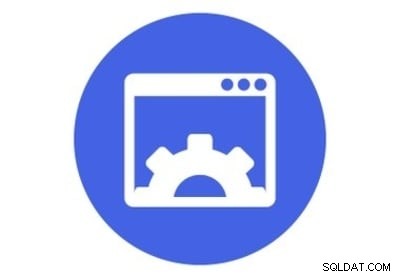
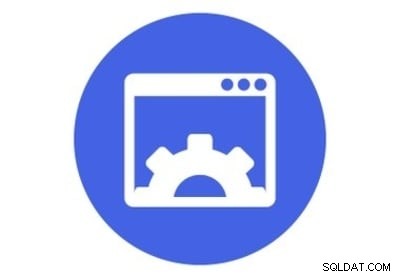
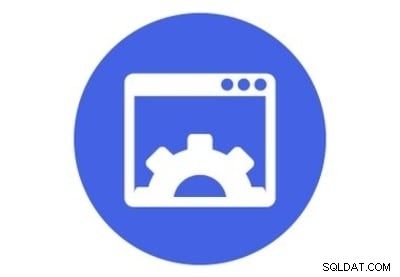 WordPressCách sử dụng bộ đệm trình duyệt trong WordPressSajal Soni
WordPressCách sử dụng bộ đệm trình duyệt trong WordPressSajal Soni
Và hãy đảm bảo rằng bạn truy cập kênh YouTube của chúng tôi! Nó chứa đầy các hướng dẫn bằng video và các khóa học được giảng dạy bởi các giảng viên chuyên nghiệp của chúng tôi.
Cách trở thành nhà phát triển web